Zeitzonen in timr für Dienstreisen und Zeitumstellungen
timr ermöglicht es Ihnen Ihre Zeiten immer und überall zu erfassen, unabhängig davon in welchem Land und damit in welcherZeitzone Sie sich gerade befinden. Anlässlich der anstehenden Zeitumstellung möchten wir Ihnen heute zeigen, wie timr mit den Zeitzonen bei Zeitumstellungen und Dienstreisen umgeht.
Als kleinen Bonus haben wir für Sie zusätzlich noch die besten Eselsbrücken zur Zeitumstellung zusammengestellt.
Alle Details zum Umgang mit Zeitzonen finden Sie natürlich wie gewohnt auch im timr Support Forum.
Inhaltsverzeichnis
1. Die besten Eselsbrücken zur Zeitumstellung
Vielleicht geht es Ihnen ja auch so wie uns, dass Sie jedes Mal wieder überlegen müssen, ob man die Zeit jetzt nach vor oder zurück stellt. Wir haben deshalb für Sie nach den besten Eselsbrücken gesucht, um Ihnen die Umstellung der Zeit in die richtige Richtung ein wenig zu erleichtern.
“Im Sommer stellt man die Gartenmöbel “vor” die Tür. Im Winter stellt man sie “zurück” in den Schuppen.”
“Im Winter sind die Temperaturen im Minusbereich, also eine Stunde zurückstellen. Im Sommer sind sie wieder im Plus, also eine Stunde vorstellen.”
“Spring forward, fall back”
2. Verwendung von Zeitzonen in timr
2.1. Zeitumstellung
Bei einer Zeitumstellung kann es vorkommen, dass die Startzeit in einer anderen Zeitzone liegt, als die Endzeit.
Ein Beispiel: Sie vergessen am Freitag Abend die Aufzeichnung in timr (trotz der Erinnerungsmail ? ) zu stoppen. Montag Morgens sehen Sie die laufende Aufzeichnung und timr blendet Ihnen bereits die Zeitzonen ein, um Sie darauf aufmerksam zu machen, dass diese voneinander abweichen da die Zeitzone am Mo um 1h von Fr abweicht.
2.2. Dienstreisen
Wenn Sie auf Dienstreisen die Zeitzonen wechseln, verwendet timr immer die aktuelle Zeitzone ihres Smartphones (sofern Sie die automatische Zeiteinstellung auf Ihrem Smartphone verwenden).
Ein Beispiel: Sie starten eine Geschäftsreise und fliegen von München nach London. Beim Start in München haben Sie die Zeitzone +2 und beim Stoppen der Aufzeichnung abends in London haben Sie die Zeitzone +1. Aufgrund der Zeitzonen Information kann timr automatisch die richtige Dauer der Dienstreise berechnen.
timr weist Sie automatisch auf abweichende Zeitzonen hin, und Sie können diese nachträglich anpassen.
3. Zeitzonen anzeigen / verbergen
Grundsätzlich können Sie in timr einstellen, ob die Zeitzonen zu allen Aufzeichnungen angezeigt werden sollen. Wir empfehlen die Funktion “Zeitzone anzeigen” zu aktivieren, wenn Sie und Ihre Mitarbeiter häufig in verschiedenen Zeitzonen arbeiten oder wenn Sie in einem Land mit verschiedenen Zeitzonen arbeiten ( z.B. in den USA).
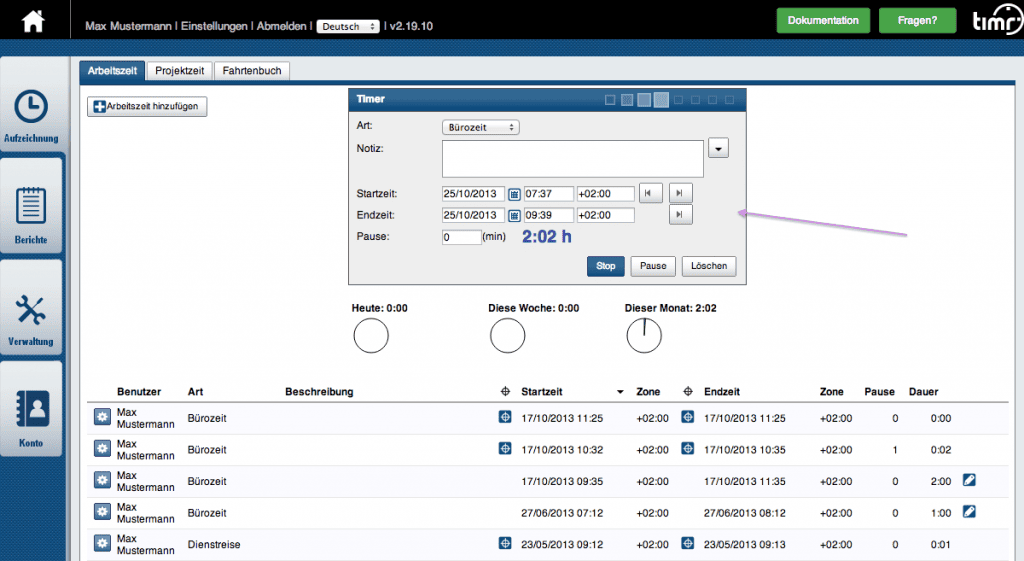
Sie finden diese Einstellung in “Verwaltung”->”Einstellungen”, im Bereich “Berichte”. Wenn Sie die Einstellung “Zeitzonen anzeigen” “Nein” gewählt haben, werden keine Zeitzonen angezeigt sofern die Zeitzone von Start- und Endzeit identisch sind.
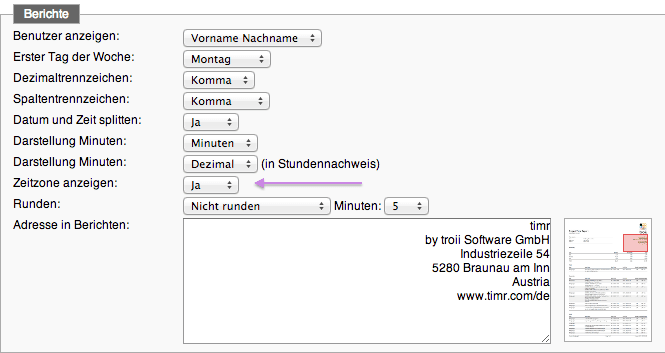
4. Zeitzonenwert anpassen
Sollte es durch eine Zeitumstellung oder eine Reise über Zeitzonen hinweg zu unterschiedlichen Werten bei Start- und Endzeit kommen, werden Ihnen diese unabhängig von der Einstellung “Zeitzonen anzeigen” angezeigt. Sowohl bei einer laufenden Aufzeichnung, als auch bei einem bereits gespeicherten Eintrag werden Ihnen die abweichenden Zeitzonen angezeigt und Sie können diese ggf. manuell anpassen.

